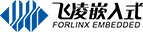RK3399開發(fā)板Forlinx Desktop系統(tǒng)界面功能使用及測試
 RK3399
2020-12-09 16:55:00
RK3399
RK3399
2020-12-09 16:55:00
RK3399
本文硬件平臺(tái)以飛凌嵌入式OK3399-C開發(fā)板為基礎(chǔ)進(jìn)行講解,其它RK3399產(chǎn)品,由于各個(gè)廠家設(shè)置不同會(huì)有所差異,請(qǐng)參考使用。本文詳細(xì)介紹了OK3399-C平臺(tái)界面功能使用及測試。
一、界面功能簡介
Forlinx Desktop系統(tǒng)是飛凌在ubuntu base的基礎(chǔ)上構(gòu)建的桌面操作系統(tǒng),完全兼容ubuntu18.04,支持apt-get等,相對(duì)傳統(tǒng)的Linux系統(tǒng)易用性更高。同時(shí)Forlinx Desktop系統(tǒng)集成了rk3399的硬件加速單元,顯示部分支持2D 3D硬件加速支持OpenGLES3.2,多媒體部分支持4K硬解碼播放。
OK3399 Forlinx Desktop平臺(tái)Qt測試程序源碼位于:/home/forlinx/apps/qt目錄。
注意:開始測試前,請(qǐng)先完成測試素材安裝部分。
請(qǐng)將用戶資料\工具目錄的多媒體素材包media.tar.bz2拷貝到/home/forlinx目錄并解壓,
$ cd /home/forlinx
$ tar xvf media.tar.bz2
解壓完成后,將生成audio 和 video目錄分別存放的是飛凌為RK3399系列板卡提供的音視頻測試素材文件。
飛凌RK3399開發(fā)板啟動(dòng)后桌面顯示如下:
二、功能使用及測試
下面小編就挑選飛凌RK3399開發(fā)板幾個(gè)實(shí)用功能進(jìn)行演示,以便大家更好的熟悉這款產(chǎn)品
1、 Qtcreator測試
飛凌提供的界面測試程序全部由qt開發(fā),因此在Forlinx Desktop系統(tǒng)中提供了完整的Qt編譯環(huán)境,由于qt creator占用磁盤空間較大,默認(rèn)系統(tǒng)中并未集成,用戶在開發(fā)階段如果需要在開發(fā)板上使用qt creator可以按照如下方式進(jìn)行安裝。
將用戶資料/工具目錄的qtcreator_deb.tar.bz2拷貝到/tmp目錄。
$ cd /tmp
$ tar xvf qtcreator_deb.tar.bz2
$ sudo dpkg -i /tmp/qtcreator_deb/*.deb
安裝完成后,點(diǎn)擊桌面qt creator圖標(biāo),即可打開qt creator。
點(diǎn)擊“open project”,以打開“/home/forlinx/apps/qt/player/player.pro”為例:
點(diǎn)擊左下方的綠色三角形構(gòu)建并且運(yùn)行。
2、硬件解碼體驗(yàn)
點(diǎn)擊桌面圖標(biāo)
進(jìn)入打開視頻播放器qplayer.(支持硬解)
3、 Camera測試
點(diǎn)擊桌面圖標(biāo)
進(jìn)入打開視頻播放器qcamera,該測試程序支持USB Camera也支持OV13850(僅適用于CAM1接口)。
插入U(xiǎn)SB Camera,這里以羅技C270為例。點(diǎn)擊UVC Camera按鈕。
Video Mode模式下可以點(diǎn)擊record按鈕進(jìn)行錄像操作,點(diǎn)擊recording按鈕即可停止錄像,生成的視頻文件位于/tmp/VIDEO0.MOV
可以使用gst-play-1.0 /tmp/VIDEO0.mov命令進(jìn)行播放測試。
點(diǎn)擊Video Mode按鈕,可以切換到拍照模式,點(diǎn)擊Capture可以進(jìn)行拍照操作。
生成的文件位為/tmp/PIC0.jpg
對(duì)于OV13850等raw sensor,每一個(gè)sensor對(duì)應(yīng)5個(gè)設(shè)備節(jié)點(diǎn):
Mainpath:指Rockchip ISP的一個(gè)輸出節(jié)點(diǎn),可輸出全分辨率圖像,一般用來拍照,抓取Raw圖;
Self Path:指Rockchip ISP的一個(gè)輸出節(jié)點(diǎn),最高只能輸出1080p分辨率,一般用作預(yù)覽;
Statistics: 3A統(tǒng)計(jì);
Input-params :3A參數(shù)設(shè)置。
4、OpenGL測試
OK3399支持OpenGL ES3.2,點(diǎn)擊桌面“
”圖標(biāo)進(jìn)行OpenGL測試。
5、 網(wǎng)絡(luò)配置測試
飛凌RK3399主板啟動(dòng)時(shí)網(wǎng)卡默認(rèn)設(shè)置為dhcp,如果想要設(shè)置成靜態(tài)IP,可以進(jìn)行如下設(shè)置:
點(diǎn)擊右下角的網(wǎng)絡(luò)設(shè)置圖標(biāo):
選中“Wired connection 1”點(diǎn)擊設(shè)置按鈕,在“Ipv4”選項(xiàng)卡中設(shè)置網(wǎng)絡(luò)參數(shù),點(diǎn)擊保存。
重新啟動(dòng)系統(tǒng),eth0將配置為靜態(tài)IP。
6、Ping測試
“Ping”是網(wǎng)絡(luò)測試常用命令ping的界面版應(yīng)用,界面如下:
在hostname一欄中寫人需要ping的目標(biāo)ip,點(diǎn)擊ping鍵后,result欄中會(huì)提示ping的結(jié)果,如圖中所示說明彼此網(wǎng)絡(luò)通暢,點(diǎn)擊stop可停止ping測試,點(diǎn)擊clear清空result中的信息。
7、瀏覽器測試
系統(tǒng)中默認(rèn)安裝了firefox瀏覽器,在使用時(shí)請(qǐng)保證網(wǎng)絡(luò)通暢,訪問外網(wǎng)前需保證dns可用,點(diǎn)擊系統(tǒng)左下角web broswer圖標(biāo)即可打開瀏覽器。
注意:firefox啟動(dòng)較慢,請(qǐng)耐心等待幾秒鐘
相關(guān)產(chǎn)品 >
-
FET3399-C核心板
飛凌RK3399安卓高性能核心板采用 采用六核Rockchip RK3399芯片,雙Cortex-A72大核+四Cortex-A53小核結(jié)構(gòu),對(duì)整數(shù)、浮點(diǎn)、內(nèi)存等作了大幅優(yōu)化,在整體性能、功耗及核心面積三個(gè)方面提升。以下將對(duì)瑞芯微芯片RK3399參數(shù),RK3399核心板方案及其性能做具體介紹。如您對(duì)飛凌RK3399系列核心板有興趣,歡迎咨詢了解。
了解詳情
-
OK3399-C開發(fā)板
飛凌嵌入式RK3399安卓開發(fā)板主芯片采用高性能六核CPU Rockchip RK3399,GPU采用Mail-T860四核 GPU,RK3399作為目RK產(chǎn)品線中低功耗、高性能的代表,可滿足人臉識(shí)別設(shè)備、機(jī)器人、無人機(jī)、IoT物聯(lián)網(wǎng)領(lǐng)域應(yīng)用。飛凌RK3399開發(fā)板在整體性能、功耗及核心面積做了大幅度優(yōu)化,更加滿足工業(yè)設(shè)計(jì)需求。飛凌RK3399開發(fā)板為進(jìn)一步減少用戶二次開發(fā)難度,開放了底板原理圖,并提供了RK3399用戶手冊(cè)、芯片手冊(cè),加上優(yōu)質(zhì)的技術(shù)服務(wù),讓您的方案從構(gòu)思到上市時(shí)間縮短。
了解詳情